笔记本怎么看自己的显卡型号
1、打开属性选项
右键点击此电脑,点击右键菜单上的属性选项。

2、点击设备管理器
打开属性窗口,点击设备管理器。

3、展开显示适配器
展开显示适配器即可查看到显卡型号。
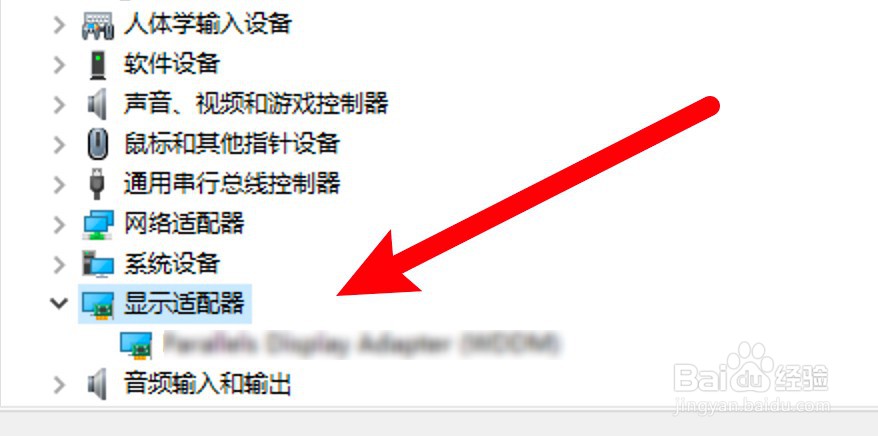
1、打开运行
右键点击开始菜单,点击打开右键菜单上的运行。

2、输入运行命令
打开运行窗口,输入Dxdiag命令,点击确定。
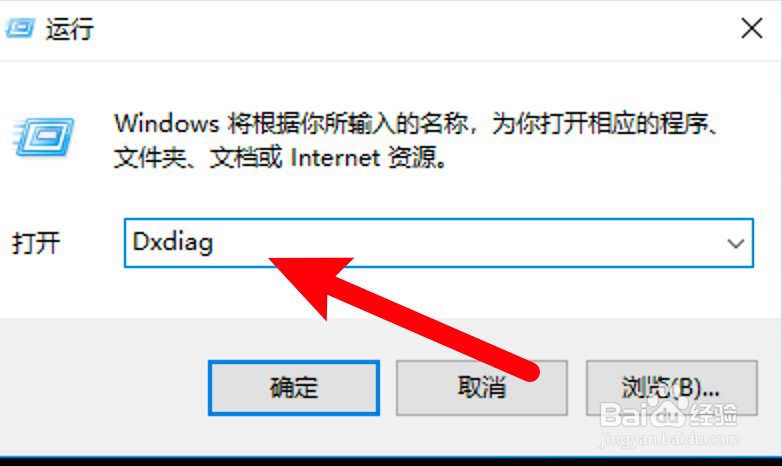
3、点击显示选项
打开Dxdiag窗口,点击显示选项。

4、查看到显卡型号
进入页面,查看到显卡型号信息。
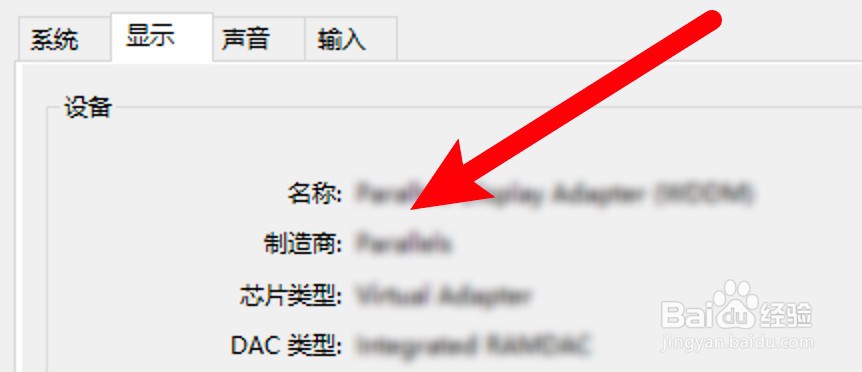
1、点击系统
打开电脑设置页,点击系统选项。
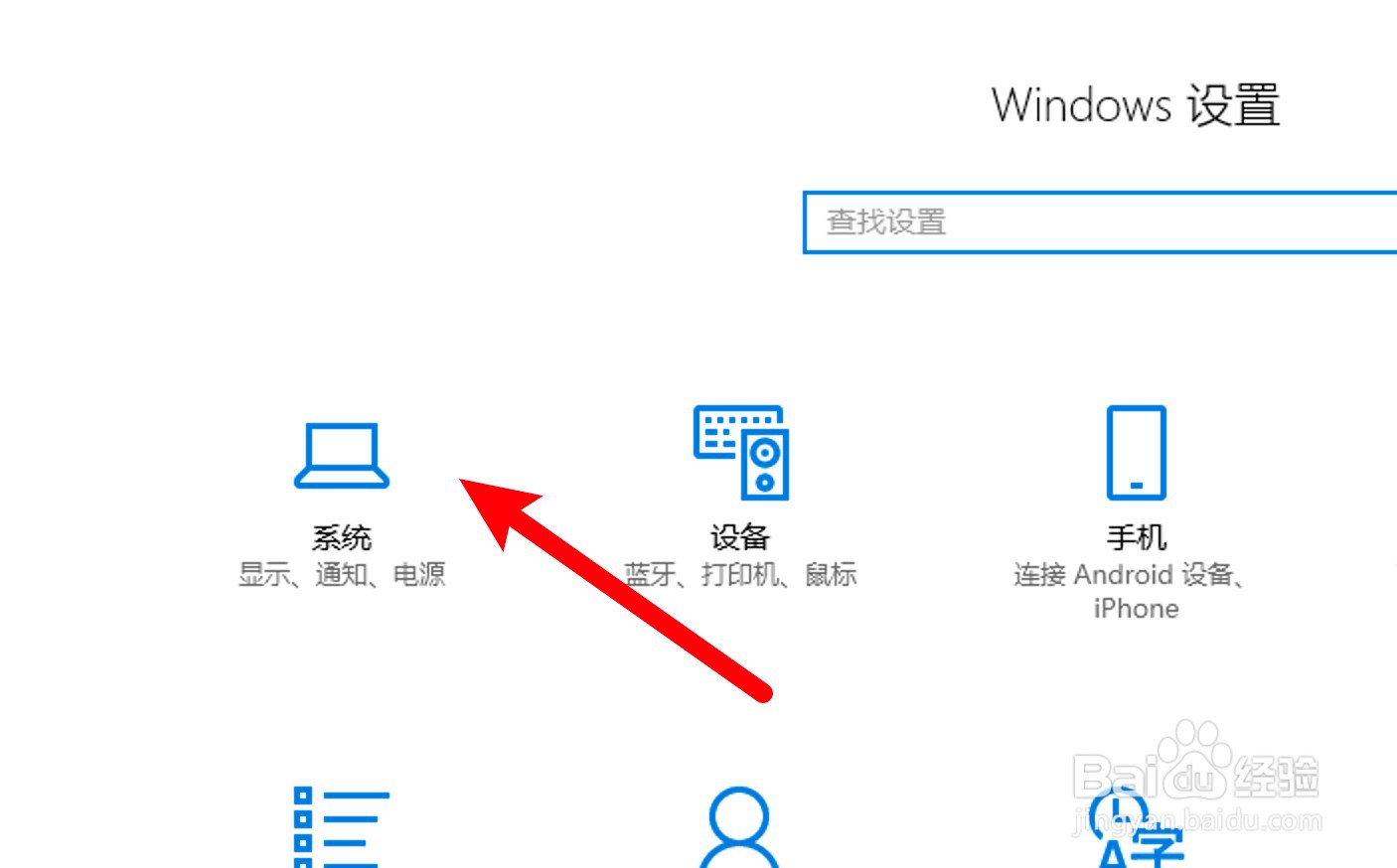
2、点击显示适配器属性
进入页面,点击显示适配器属性。
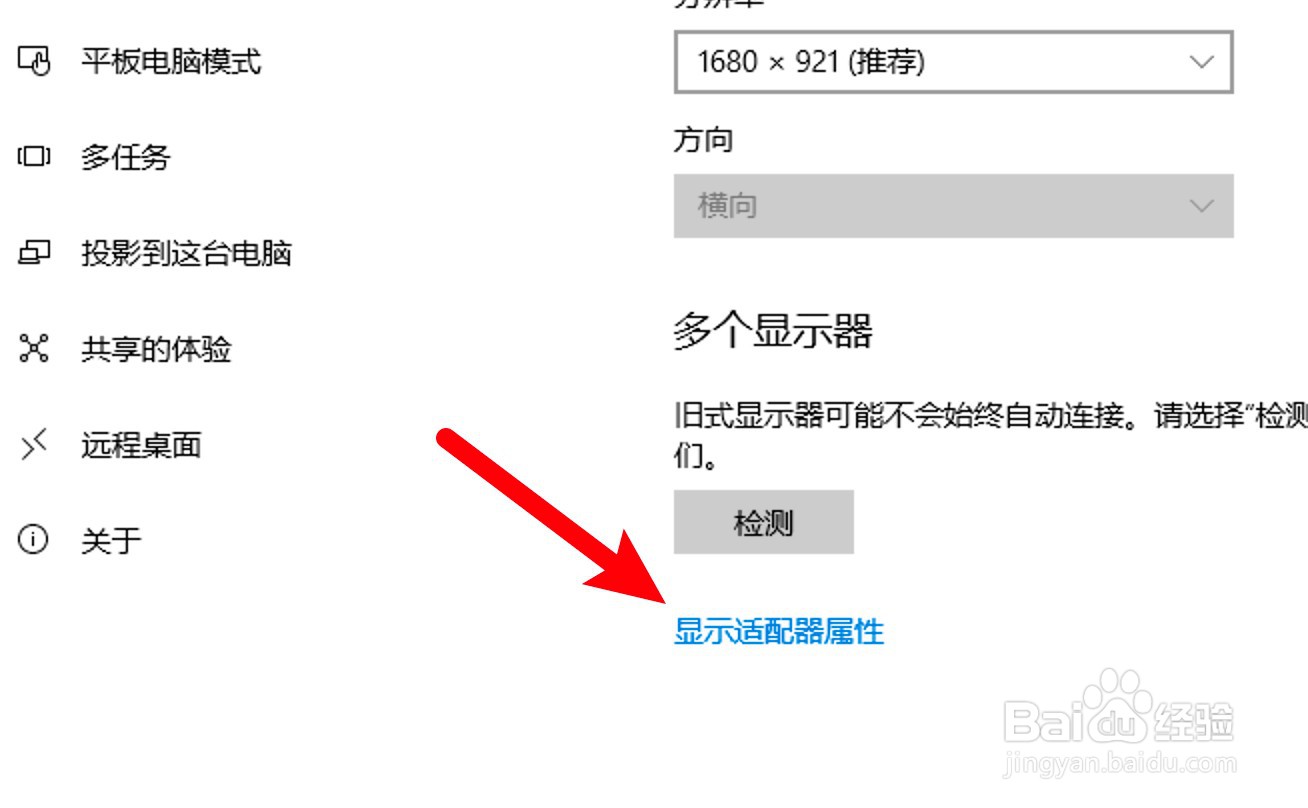
3、查看到显卡型号
打开窗口,在适配器类型下查看到显卡型号。
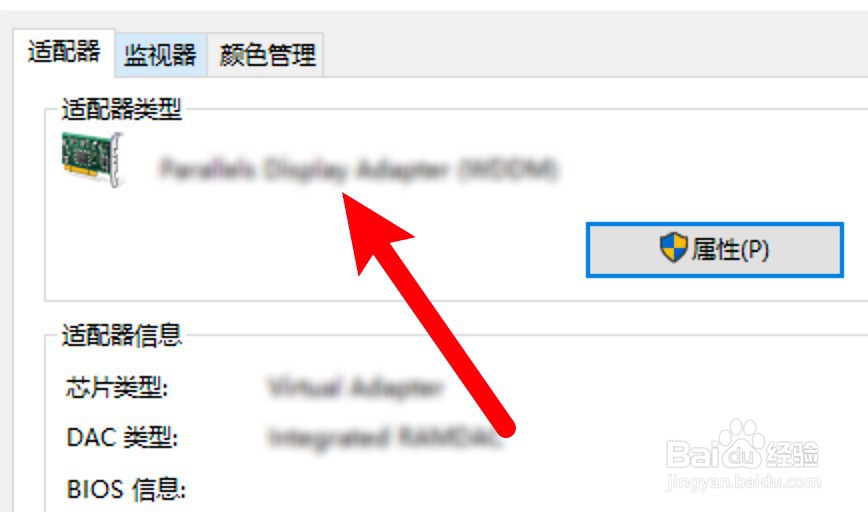
1、点击关于本机
打开苹果菜单,点击关于本机。
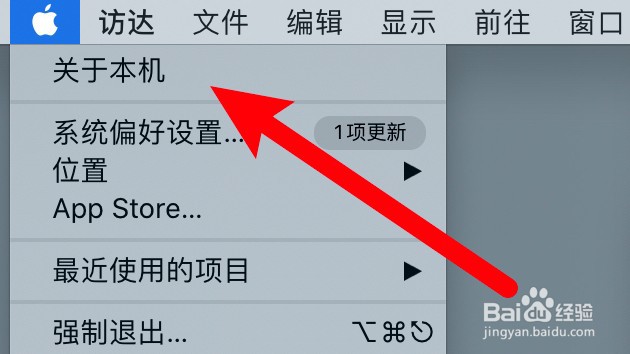
2、点击概览
点击窗口上方的概览选项。

3、查看到显卡型号
在图形卡选项下查看到显卡型号。
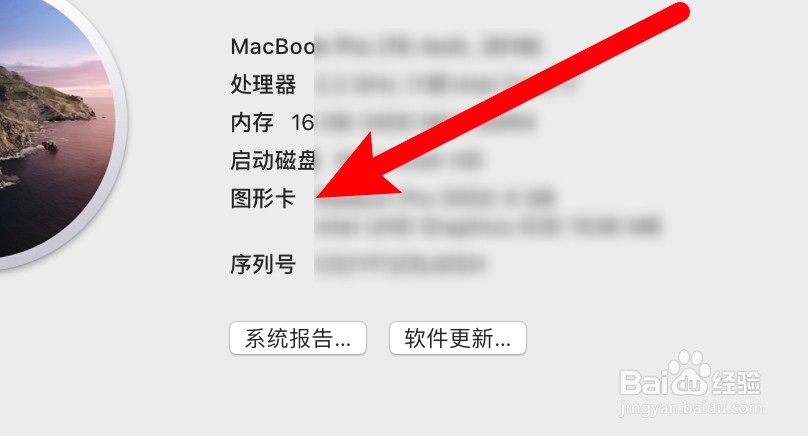
声明:本网站引用、摘录或转载内容仅供网站访问者交流或参考,不代表本站立场,如存在版权或非法内容,请联系站长删除,联系邮箱:site.kefu@qq.com。